DriverUpdate โดย Slimware Utilitiesเป็นซอฟต์แวร์ที่จัดอยู่ในประเภทโปรแกรม (PUP)และ bloatware ที่อาจไม่ต้องการ มีการโฆษณาว่าเป็นซอฟต์แวร์ฟรี (ทำดี) ที่สามารถดูแลปัญหาระบบของคุณและอัปเดตไดรเวอร์ของคุณ เมื่อดาวน์โหลดและติดตั้งแล้วมันจะทริกเกอร์คำเตือนและการแจ้งเตือนที่ผิดพลาดและจะแจ้งให้ผู้ใช้ดำเนินการแก้ไขสิ่งต่างๆเช่นการอัปเดตไดรเวอร์การแก้ไขคำเตือนเกี่ยวกับรีจิสทรีเป็นต้นอย่างไรก็ตามทันทีที่ผู้ใช้เริ่มต้นกระบวนการจะขอให้คุณลงทะเบียนซอฟต์แวร์และชำระเงิน ประเด็นที่ต้องจำก็คือซอฟต์แวร์นี้และซอฟต์แวร์อื่น ๆ ที่ทริกเกอร์หรือแจ้งให้คุณทราบว่าสิ่งนี้เป็นเท็จไม่มีซอฟต์แวร์ใดหรือไม่มีเลยจากอินเทอร์เน็ตจะรู้โดยอัตโนมัติว่าอะไรผิดและอะไรถูก เป็นผู้ใช้ที่รู้ดีที่สุดและหากคุณไม่ประสบปัญหาใด ๆ แสดงว่าคุณโอเค - คุณไม่จำเป็นต้องติดตั้งซอฟต์แวร์ใด ๆ
ซอฟต์แวร์ PUPยังมาพร้อมกับซอฟต์แวร์อื่น ๆ ที่คุณดาวน์โหลดจากอินเทอร์เน็ตดังนั้นในขณะที่ติดตั้งอะไรใส่ใจระมัดระวังในการแจ้งบนหน้าจอมากกว่าโจ๋งครึ่มคลิก“ถัดไปหน้าต่อไป”
โดยเฉพาะอย่างยิ่งการพูดถึง Driver Update ได้รับการออกแบบมาเพื่อเริ่มต้นโดยอัตโนมัติและทำงานในพื้นหลัง นอกจากนี้ยังจะแสดงโฆษณาขณะท่องอินเทอร์เน็ตซึ่งอาจสร้างความรำคาญอย่างยิ่งและอาจรบกวนประสบการณ์การท่องเว็บ ในคู่มือนี้ฉันจะแนะนำคุณตลอดขั้นตอนในการถอนการติดตั้ง Slimware Utilities / Driver Updates
ขั้นตอนที่ 1: สิ้นสุดกระบวนการ
ที่มุมล่างขวาของนาฬิกาให้คลิกลูกศรเล็ก ๆ เพื่อดู“ ไอคอนที่ซ่อนอยู่”จากนั้นวางเมาส์เหนือไอคอนแต่ละไอคอนจนกว่าคุณจะพบไอคอน Slimware หรือ Driver Update คลิกขวาและเลือกShut Down / Exit

แล้วถือCTRL + SHIFTและESCปุ่มพร้อมกันเพื่อดึงขึ้นที่ Task Manager ลองดูที่รายชื่อของกระบวนการและฆ่า DriverUpdates หรือ Slimware กระบวนการยูทิลิตี้โดยการคลิกขวาและเลือกจบกระบวนการต้นไม้
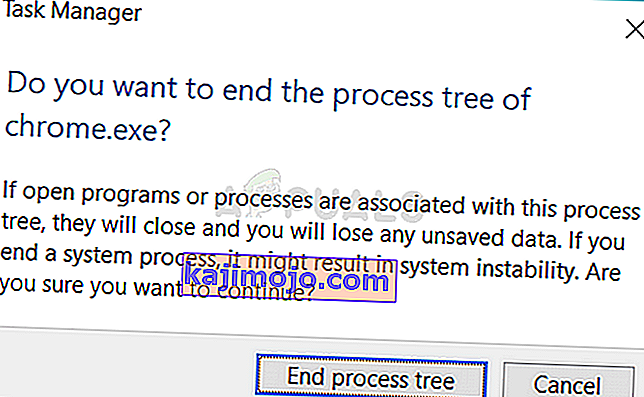
แล้วถือปุ่ม Windowsและกด Rและชนิดappwiz.cplและคลิกตกลง ไปที่รายการโปรแกรมที่ติดตั้งค้นหาSlimware Utilitiesและถอนการติดตั้ง

ขั้นตอนที่ 2: เรียกใช้ AdwCleaner
คลิก (ที่นี่) เพื่อดาวน์โหลด AdwCleaner เมื่อดาวน์โหลดแล้วให้คลิกที่ไฟล์ที่ดาวน์โหลดและเรียกใช้ คลิก Scan และรอให้ Scan เสร็จสิ้นจากนั้นคลิก Clean และรอให้ Cleaning เสร็จสิ้น หลังจากเสร็จสิ้นให้รีบูตพีซีโดยทำตามคำแนะนำที่ AdwCleaner นำเสนอ AdwCleaner จะแก้ไขและลบมัลแวร์และลูกสุนัขอื่น ๆ

ขั้นตอนที่ 3: ทำการคลีนบูต
จากนั้นลองคลีนบูตพีซีของคุณ สิ่งนี้จะหยุดบริการและโปรแกรมที่ไม่ใช่ของ Microsoft ไม่ให้เริ่มทำงานโดยอัตโนมัติเมื่อพีซีเริ่มทำงาน นี่เป็นหนึ่งในวิธีการที่ใช้กันมากที่สุดเพื่อเพิ่มประสิทธิภาพพีซีโดยไม่ทำอันตรายหรือส่งผลกระทบต่อโปรแกรมของคุณ
